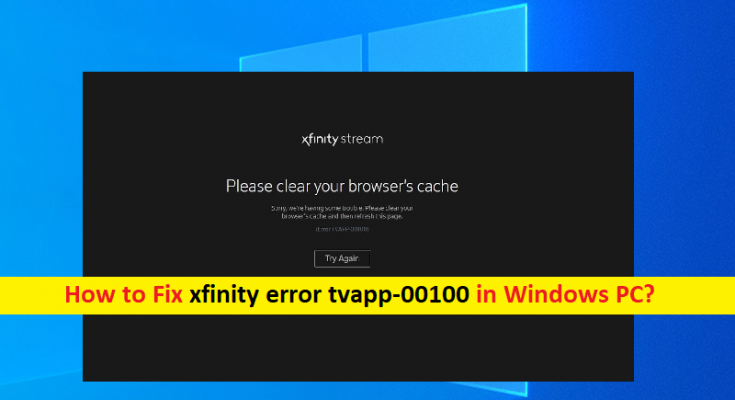Che cos’è “Errore Xfinity tvapp-00100” in Windows 10/8/7?
Se riscontri l’errore “Xfinity error tvapp-00100” mentre provi ad accedere con l’app Xfinity Stream o quando provi ad attivare l’account Xfinity Stream nel tuo PC Windows 10/8/7, allora sei nel posto giusto per la soluzione . Qui sarai guidato con semplici passaggi/metodi per risolvere il problema. Le’s inizia la discussione.
‘Xfinity Stream’: Xfinity Stream è un servizio di streaming che offre lo streaming di TV in diretta, Video-on-Demand (VoD) e film. Questo servizio di streaming è simile ad altri popolari servizi di streaming come Sling TV, Hulu Live e YouTube TV rappresentano una grave minaccia. Xfinity è entrato nel mercato nel 2015 con il servizio denominato “Xfinity Stream” inizialmente aveva abbonati che pagano il 15% al mese per la capacità di trasmettere in streaming i contenuti inclusi nei loro pacchetti via cavo. L’attuale iterazione di Xfinity Stream non è un servizio: è un’app Xfinity Stream che ti offre la visualizzazione di film, programmi e altri contenuti per cui stai già pagando Xfinity.
Tuttavia, diversi utenti del servizio Xfinity Stream hanno riferito di aver riscontrato l’errore “Xfinity error tvapp-00100” durante il tentativo di accedere con Xfinity Stream apop o durante il tentativo di attivare l’account Xfinity Stream. Nella maggior parte dei casi, questo errore viene visualizzato con l’app Beta Xfinity. Potrebbero esserci diversi motivi alla base del problema, tra cui il problema con il browser, la connessione di rete e le impostazioni di rete problematiche e alcuni problemi con il server Xfinity stesso.
L’errore Xfinity tvapp-00100 si verifica in genere a causa di un problema nella connessione di rete, probabilmente a causa di un’incoerenza di rete, IP o TCP facilitata da dati del router mal memorizzati nella cache. In tal caso, puoi provare a risolvere il problema eseguendo il ripristino o il riavvio del router. Questo problema può verificarsi anche a causa dell’indirizzo del nome di dominio o dell’incoerenza DNS che finisce per interrompere la connessione con “Comcast Server”. In tal caso, puoi svuotare le tue configurazioni DNS e forzare il router ad assegnare nuovi valori con procedura di rinnovo per risolvere il problema.
Cache/cookie del browser danneggiati o obsoleti potrebbero essere un’altra possibile causa del problema. Puoi cancellare la cache/cookie del browser per risolvere il problema. Inoltre, è possibile che la connessione VPN o il proxy abilitato nel computer causino interferenze durante l’utilizzo dell’app Xfinity o dell’app Xfinity Stream. Puoi disabilitare la connessione proxy o VPN per risolvere il problema. Andiamo per la soluzione.
Come correggere l’errore Xfinity tvapp-00100 in Windows 10/8/7?
Metodo 1: ripristinare o riavviare il router/modem

Questo problema può essere dovuto a un problema di incoerenza di rete/IP/TCP nel router/modem. Puoi risolvere il problema reimpostando o riavviando il router/modem.
Riavvia il router:
Il riavvio del router eliminerà la maggior parte dei problemi di connettività che potresti riscontrare con l’app Xfinity. Cancellerà i dati TCP/IP senza causare alcuna perdita di dati.
Passaggio 1: spegnere il router premendo il pulsante “Accensione” e scollegare il cavo di alimentazione dal router per garantire che la connessione di alimentazione del router sia completamente scarica
Passaggio 2: dopo alcuni minuti, ricollega il cavo di alimentazione al router, accendilo e attendi di stabilire la connessione. Al termine, riprova a utilizzare l’app Xfinity e controlla se l’errore è stato risolto.
Ripristina il tuo router:
Il ripristino del router cancellerà la maggior parte delle impostazioni precedentemente stabilite in relazione al router per risolvere il problema.
Passaggio 1: tieni premuto il pulsante “Ripristina” sul router utilizzando un oggetto appuntito e continua a tenere premuto il pulsante per circa 10 secondi
Passaggio 2: rilascia il pulsante “Reset” quando vedi tutti i LED anteriori lampeggiare contemporaneamente
Passaggio 3: attendere di stabilire la connessione e verificare se Xfinity Stream funziona nel computer senza errori.
Metodo 2: svuota la configurazione DNS nel PC Windows
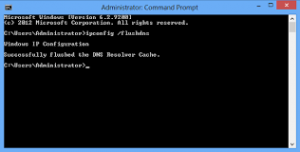
Questo problema può essere dovuto a problemi di incoerenza DNS (Domain Name System) nel computer Windows. Puoi risolvere questo problema scaricando la configurazione DNS tramite il prompt dei comandi nel tuo computer.
Passaggio 1: digitare “cmd” nella casella di ricerca di Windows e premere i tasti “MAIUSC + INVIO” sulla tastiera per aprire “Prompt dei comandi come amministratore”
Passaggio 2: digita i seguenti comandi uno per uno e premi il tasto “Invio” dopo ciascuno da eseguire.
ipconfig /flushdns
ipconfig /renew
Passaggio 3: una volta eseguito, riavvia il computer e controlla se l’errore è stato risolto.
Metodo 3: svuota la cache del browser
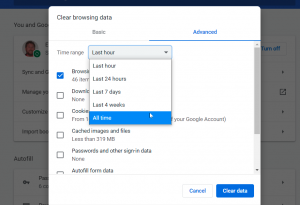
Questo problema può essere dovuto ad alcuni problemi nel software del browser come la cache danneggiata/obsoleta del browser. Puoi provare a risolvere il problema svuotando la cache del browser.
Passaggio 1: aprire “Google Chrome” e premere i tasti “CTRL + MAIUSC + CANC” sulla tastiera per aprire la scheda/pagina “Cancella dati di navigazione”
Passaggio 2: nella scheda/pagina aperta, seleziona “Sempre” dal menu a discesa “Intervallo di tempo”, seleziona le caselle di controllo relative a cache, cookie o cronologia, quindi premi “Cancella dati” e premi nuovamente “Cancella dati” per la conferma. Una volta terminato, riavvia il browser e controlla se funziona per te.
Metodo 4: disabilitare o disinstallare il server proxy o VPN Cliente
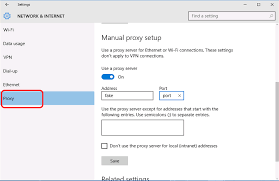
Questo problema può essere dovuto al server proxy abilitato o al client VPN nel tuo computer. Puoi disabilitare questi servizi per risolvere il problema.
Disabilita il server proxy:
Passaggio 1: premere i tasti “Windows + R” sulla tastiera, digitare “ms-settings:network-proxy” nella finestra “Esegui” e premere il pulsante “Ok” per aprire la pagina delle impostazioni proxy
Passaggio 2: nella pagina aperta, scorrere verso il basso fino al menu di configurazione “Manual Proxy” e disabilitare il toggle relativo a “Utilizza un server proxy”. Una volta fatto, riavvia il computer e controlla se funziona per te.
Disabilita o disinstalla il client VPN:
Passaggio 1: premere i tasti “Windows + R” sulla tastiera, digitare “ms-settings:network-vpn” nella finestra “Esegui” e premere il pulsante “Ok” per aprire la pagina delle impostazioni VPN
Passaggio 2: nella pagina aperta, fare clic su “Rete VPN” attualmente attiva e fare clic su “Disconnetti” dall’opzione e fare clic su “Sì” se viene richiesta la conferma. Una volta fatto, controlla se l’errore è stato risolto.
Risolvi i problemi del PC Windows con “PC Repair Tool” [Soluzione consigliata]
‘PC Repair Tool’ è un modo facile e veloce per trovare e correggere errori BSOD, errori DLL, errori EXE, problemi con programmi/applicazioni, problemi di malware o virus, file di sistema o problemi di registro e altri problemi di sistema con pochi clic. Puoi ottenere questo strumento tramite il pulsante/link qui sotto.
Conclusione
Spero che questo articolo ti abbia aiutato su Come correggere l’errore Xfinity tvapp-00100 nel PC Windows con diversi semplici passaggi/metodi. Puoi leggere e seguire le nostre istruzioni per farlo. Se l’articolo ti ha davvero aiutato, puoi condividere l’articolo con altri per aiutarli. È tutto. Per qualsiasi suggerimento o domanda, si prega di scrivere nella casella dei commenti qui sotto.